Pengantar
Nmap adalah alat keamanan jaringan dan pemindai port sumber terbuka dan gratis yang sangat populer. Ini dirancang untuk melakukan pemindaian keamanan dan menemukan host di jaringan dengan mengirimkan paket yang berbeda kepada mereka dan kemudian menganalisis tanggapan mereka.
Nmap dinobatkan sebagai “Produk Keamanan Tahun Ini” oleh Linux Journal, Info World, LinuxQuestions.Org, dan Codetalker Digest. ditampilkan dalam dua belas film, termasuk The Matrix Reloaded, Die Hard 4, Girl With the Dragon Tattoo, dan The Bourne Ultimatum.
Menginstal Nmap Di Ubuntu
Untuk menginstal Nmap di sistem Ubuntu Anda, Anda harus melalui langkah-langkah yang dijelaskan di bawah ini:
1:Perbarui Linux Ubuntu 21.04 Anda
Sebelum menginstal Nmap di sistem Ubuntu Anda, Anda perlu memperbaruinya dengan perintah berikut:
$ sudo apt-get updateProses pembaruan akan memakan waktu beberapa detik untuk diselesaikan. Anda mungkin juga perlu memberikan kata sandi akun pengguna root Anda sebelum melanjutkan pembaruan.
2:Instal Nmap di Ubuntu 21.04
Sekarang, Anda dapat menginstal Nmap di sistem Ubuntu 21.04 Anda dengan menjalankan perintah berikut:
$ sudo apt-get install nmap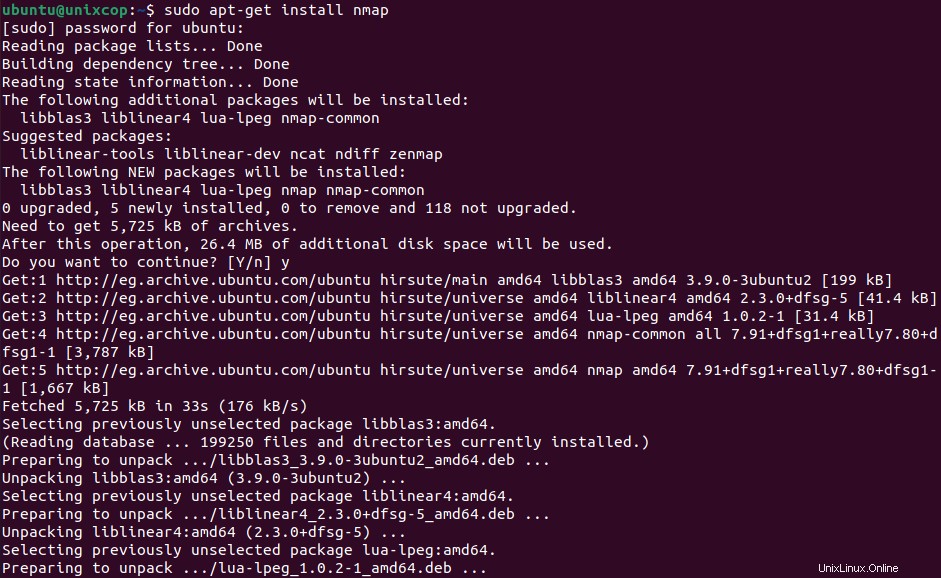
3:Verifikasi Instalasi Nmap
Anda dapat memverifikasi instalasi Nmap pada sistem Ubuntu Anda dengan memeriksa versinya dengan perintah yang ditunjukkan di bawah ini:
$ nmap --version
4:Lihat Halaman Man Nmap di Sistem Ubuntu Anda
Opsional, sebelum memulai dengan Nmap di Ubuntu 21.04, Anda dapat melihat halaman manualnya dengan perintah yang ditunjukkan di bawah ini:
$ man nmapHalaman manual Nmap ditunjukkan pada gambar berikut:
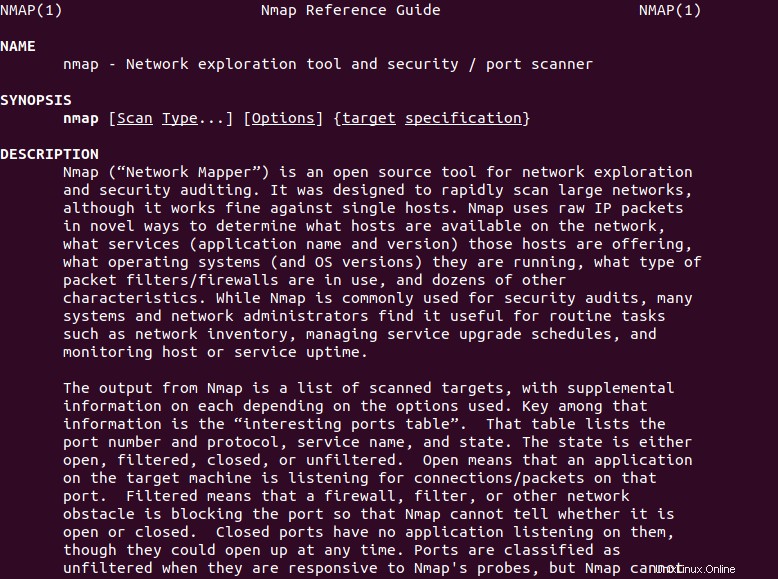
5:Lihat Halaman Bantuan Nmap di Ubuntu Anda
Selain itu, Anda bahkan dapat melihat halaman bantuan Nmap dengan menjalankan perintah yang ditunjukkan di bawah ini:
$ nmap --helpHalaman bantuan Nmap ditunjukkan pada gambar berikut:
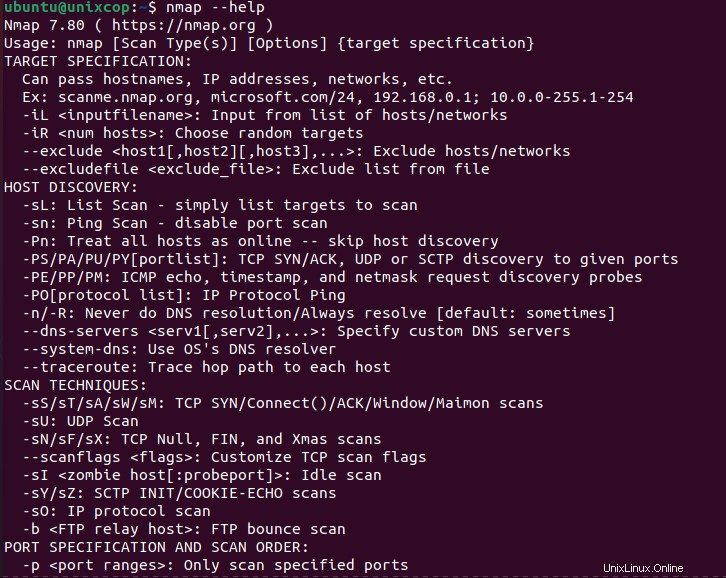
Menggunakan Nmap
Berikut beberapa contoh bagaimana menggunakan Nmap untuk memindai sistem dari jarak jauh. Ganti IP 192.168.122.46 pada contoh di bawah ini dengan nama host atau alamat IP sistem yang ingin Anda pindai.
Periksa port yang terbuka
sudo nmap -sS 192.198.122.46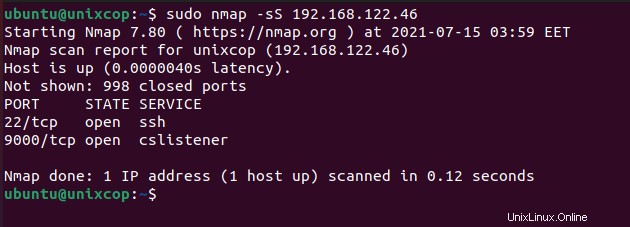
Biarkan Nmap menebak sistem operasi target
sudo nmap -O --osscan-guess 192.168.122.46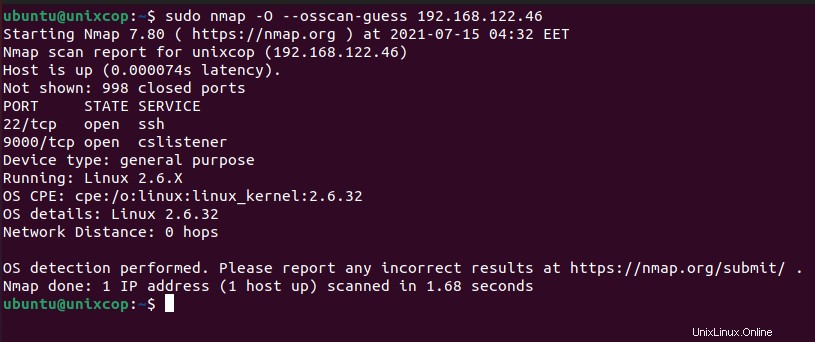
Periksa layanan mana yang dijalankan sesuai target
sudo nmap -sV 192.168.122.46Menghapus Nmap dari Ubuntu
Kapan saja, jika Anda ingin menghapus Nmap dari sistem Ubuntu 21.04 Anda, maka Anda dapat menjalankan dua perintah yang ditunjukkan di bawah ini satu demi satu:
$ sudo apt-get purge nmap
$ sudo apt-get autoremoveKesimpulan
Dengan melalui prosedur yang dijelaskan dalam artikel ini, seseorang dapat dengan mudah menginstal Nmap pada sistem Ubuntu. Anda juga dapat mengosongkan ruang sistem Anda kapan saja dengan mencopot pemasangan alat ini dari sistem Anda dengan metode penghapusan yang dibagikan kepada Anda dalam artikel ini.